Com o Gimp você consegue fazer uma verdadeira plástica virtual, indo desde retoques sutis a transformações completas. Veja este tutorial e saiba como afinar pescoço, levantar e afilar o nariz, reduzir a testa ou corrigir características indesejadas do rosto.

O ator Jack Black após plástica virtual com o Gimp (Foto: Reprodução/Raquel Freire)
Passo 1. Abra o Gimp e carregue a foto desejada;
Passo 2. Vá até o menu “Filtros” > “Distorções” > “Deformação interativa”;
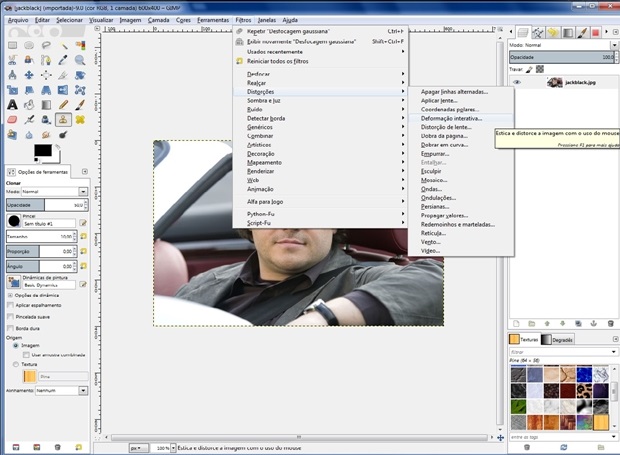
Caminho para o filtro "Deformação interativa" (Foto: Reprodução/Raquel Freire)
Passo 3. Vamos começar afinando o rosto. Para isso, selecione “Mover” em “Tipo de deformação” e digite 55 para o raio de deformação. O cursor irá se transformar em uma cruz, que você deverá ir pressionando conforme deseja reduzir as medidas. Esse processo precisa ser feito com cuidado, prestando atenção nos objetos em volta do modelo e no próprio alinhamento do rosto, a fim de que a pessoa não fique deformada. Dê “Ok”;
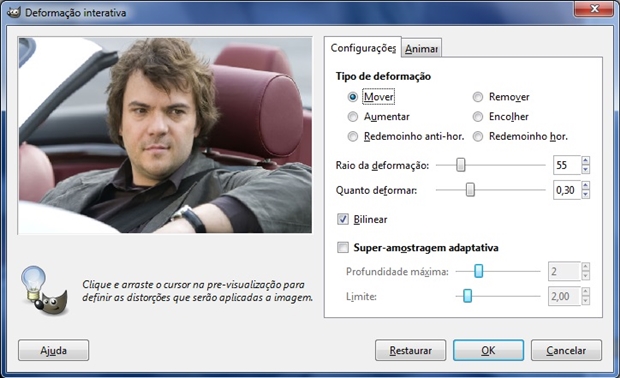
Janela "Deformação interativa" com alterações já feitas (Foto: Reprodução/Raquel Freire)
Passo 4. Para mexer no queixo e testa, reduza o raio de transformação para 30 e faça os ajustes que julgar necessário. Dê “Ok”;
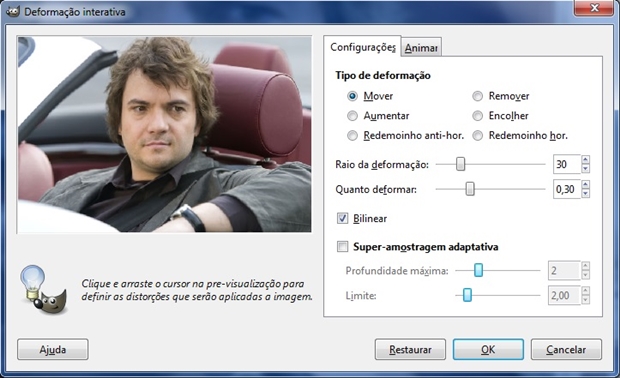
Janela "Deformação interativa" com raio de deformação em 30 (Foto: Reprodução/Raquel Freire)
Passo 5. Use a ferramenta retângulo para selecionar o nariz. Agora volte ao filtro “Deformação interativa” e mantenha as últimas configurações. Faça movimentos de fora para dentro para afinar o nariz, e de baixo para cima para levantá-lo, prestando sempre atenção na simetria entre os lados direito e esquerdo. Dê “Ok”;
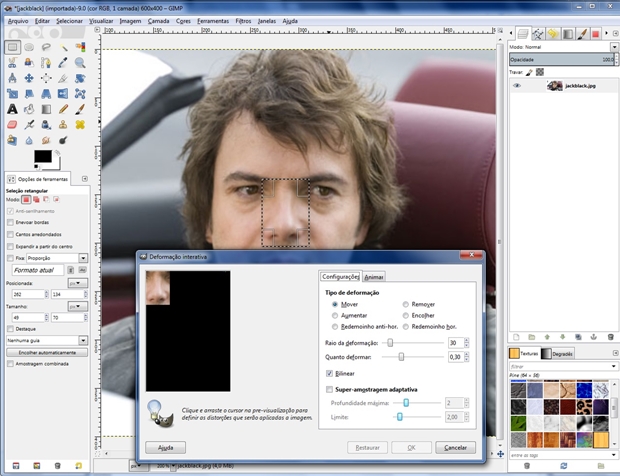
Janela de "Deformação interativa" mostrando foto com nariz já alterado (Foto: Reprodução/Raquel Freire)
Passo 6. Amplie sua imagem para verificar eventuais deformações. Volte em “Deformação interativa” e corrija os erros. Repita o procedimento quantas vezes for necessário, até obter o resultado esperado. Exporte sua imagem como JPG e salve no seu computador.
Até o próximo Melhor do Planeta
Fonte: http://www.techtudo.com.br/dicas-e-tutoriais/noticia/2013/06/confira-como-fazer-plastica-virtual-usando-o-gimp.html

Nenhum comentário:
Postar um comentário